win10电脑任务栏调整的操作方法?
2021年10月09日|作者:速骑士|分类:常见系统问题|来源:www.suqishi.com
我们使用任务栏不仅仅查看应用和检查时间. 可以通过多种方式对其进行个性化设置,更改颜色和大小、将收藏的应用固定到其中、在屏幕上移动,以及重新排列任务栏按钮或调整其大小,不过还有很多小伙伴不知道win10任务栏调整该如何操作,接下来小编就把win10任务栏设置的方法带给大家。
方法 教程
1.首先我们按“win+i”键,打开windows设置页面。
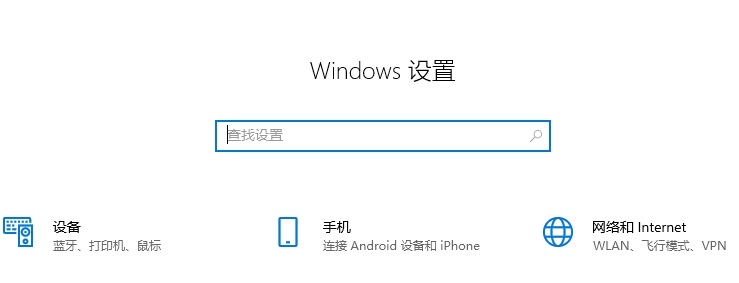
2.然后我们在页面中找到“个性化”功能。
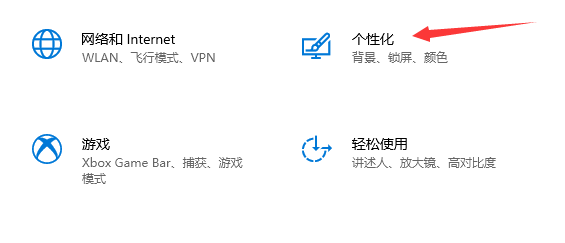
3.进入页面后,我们点击左侧的“任务栏”按钮。
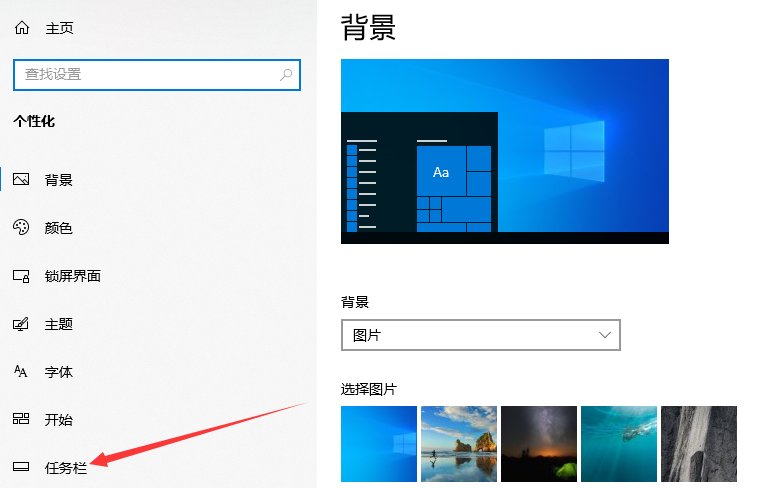
4.然后我们在右侧可以根据需要打开或者关闭不同的任务栏功能。
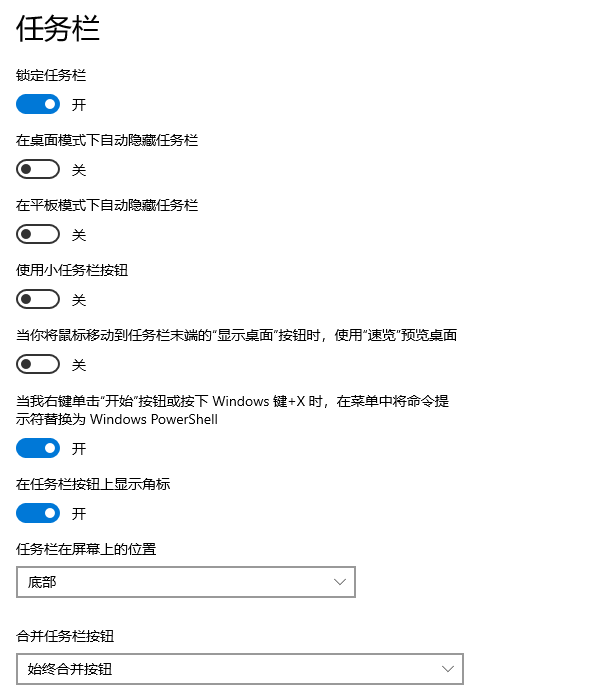
5.可以根据需要调整任务栏的停靠方向。
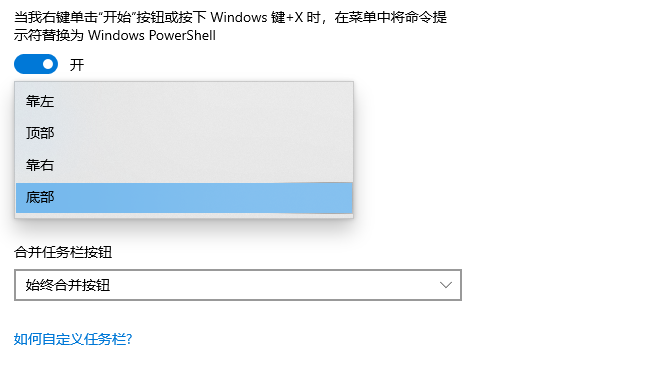
6.接着还可以在"合并任务栏按钮"中对其进行设置.
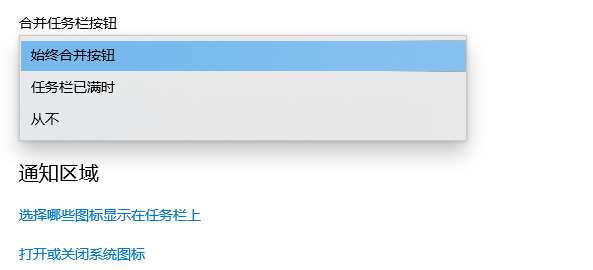
7.还可以选择需要的图标显示在任务栏上。
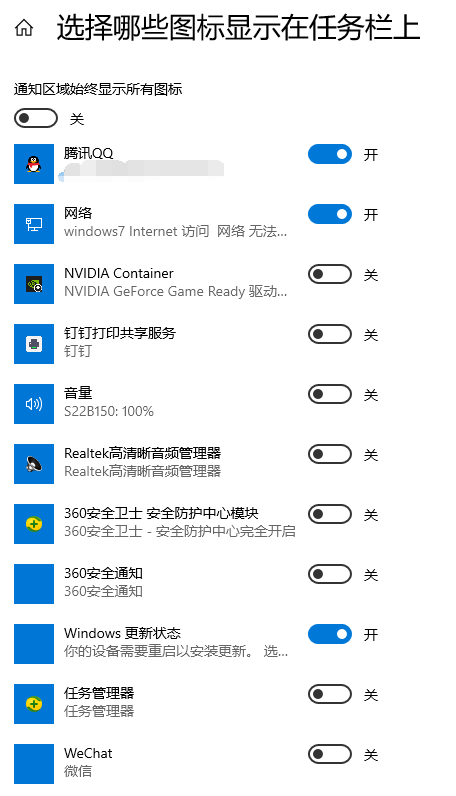
以上就是win10任务栏调整的内容及方法。
希望上面这篇文章能帮助到大家!
方法 教程
1.首先我们按“win+i”键,打开windows设置页面。
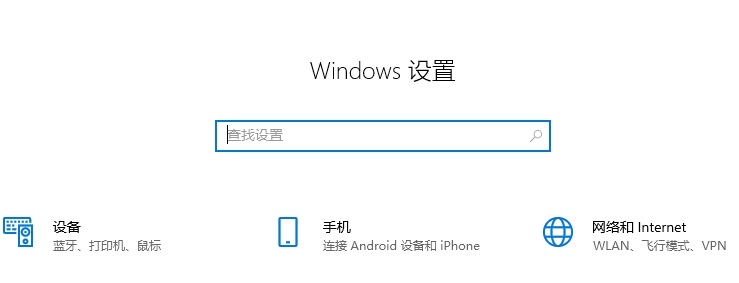
2.然后我们在页面中找到“个性化”功能。
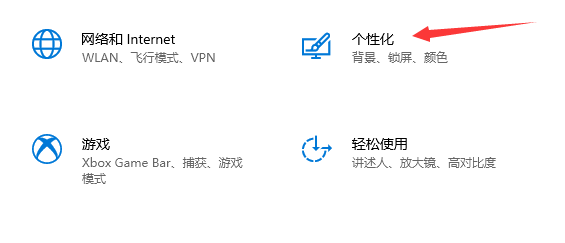
3.进入页面后,我们点击左侧的“任务栏”按钮。
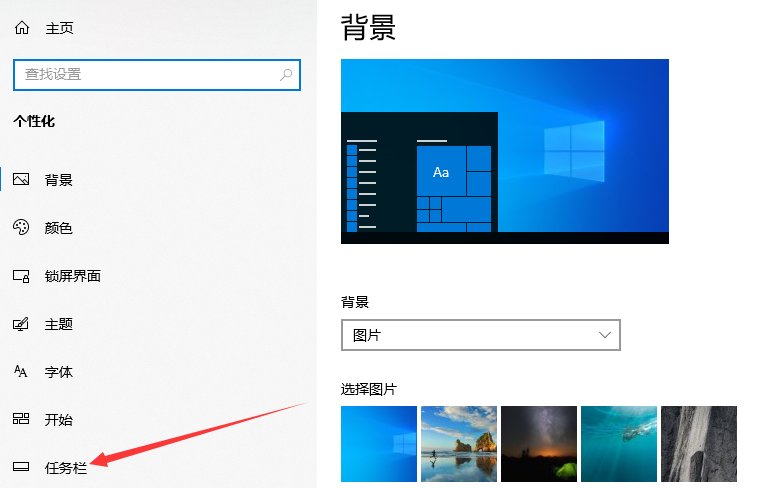
4.然后我们在右侧可以根据需要打开或者关闭不同的任务栏功能。
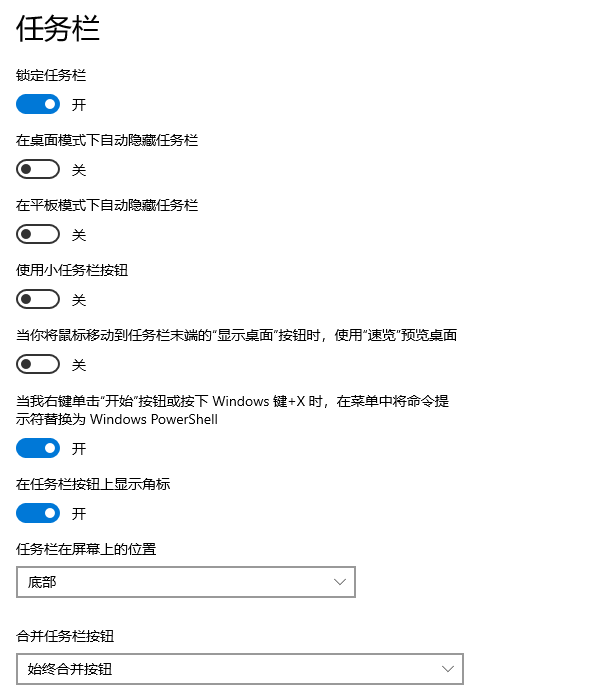
5.可以根据需要调整任务栏的停靠方向。
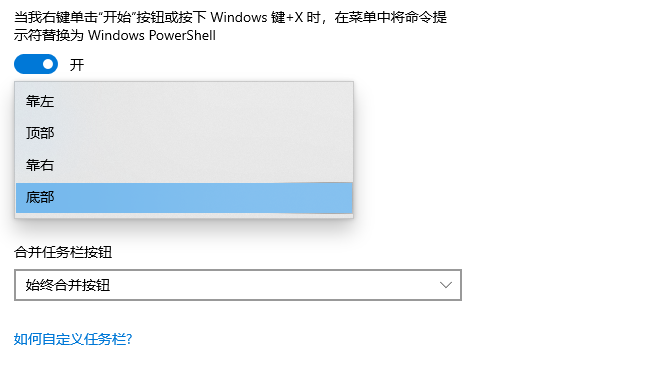
6.接着还可以在"合并任务栏按钮"中对其进行设置.
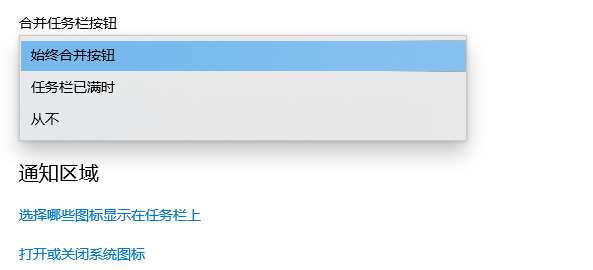
7.还可以选择需要的图标显示在任务栏上。
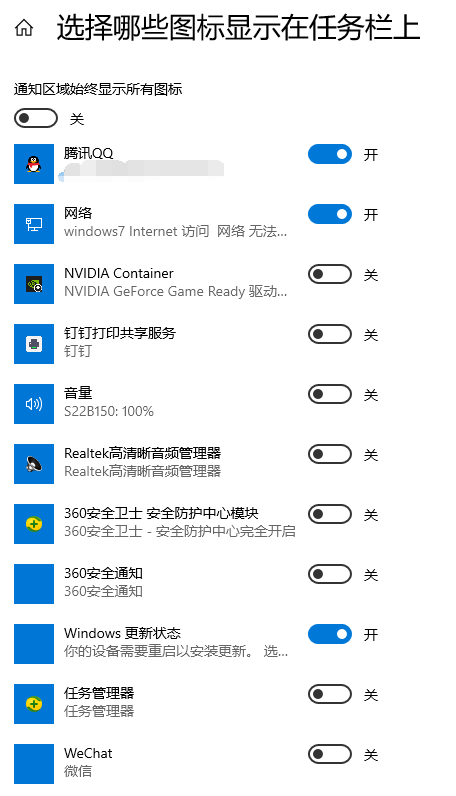
以上就是win10任务栏调整的内容及方法。
希望上面这篇文章能帮助到大家!
【上一篇】
Win10系统创建系统还原点的操作方法?
【下一篇】
Win10电脑玩血战上海滩全屏的操作方法?
如果您有什么不懂的欢迎加入速骑士QQ交流群:
热门阅读
常见系统问题
速骑士一键重装( www.suqishi.com ) 版权所有 粤ICP备19037620号-2


